7 correctifs pour le logiciel AMD Adrenalin qui ne fonctionne pas ou ne souvre pas

Vous êtes confronté au problème du logiciel AMD Adrenalin qui ne fonctionne pas ou ne s
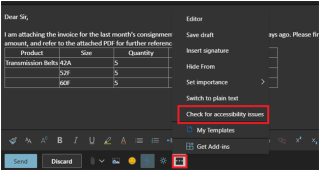
Les e-mails, étant le moyen le plus pratique de communication et de partage de documents et autres, doivent rester accessibles et utilisables pour tout le monde. Cependant, en raison d'un large éventail de handicaps, plusieurs personnes pouvant appartenir à notre groupe de collègues, à des membres de notre famille ou à nos plus proches, ne sont pas en mesure d'utiliser correctement les services de messagerie et ont du mal à y accéder.
Outlook de Microsoft dispose d'un vérificateur d'accessibilité intégré qui permet aux utilisateurs handicapés d'accéder pleinement aux e-mails sans aucun malaise et garantira qu'ils ne rencontrent pas de telles difficultés.
Comment accéder au vérificateur d'accessibilité dans Outlook ?
Le vérificateur d'accessibilité pour les e-mails Outlook garantit que votre e-mail est conçu correctement afin qu'il soit accessible aux personnes handicapées. Il analyse le contenu des e-mails à la recherche de diverses anomalies telles que des textes alternatifs manquants dans les images, des structures de tableau complexes avec du texte lisible, des complexités dans les styles de titre, etc. Le vérificateur d'accessibilité garantit que toutes ces anomalies peuvent être éliminées, ce qui peut poser des difficultés aux personnes handicapées.
Voici comment vérifier les e-mails Outlook pour les problèmes d'accessibilité :
Étape 1 : Composez d'abord votre e-mail, mais ne l'envoyez pas.
Étape 2 : Cliquez sur le menu Plus d'options indiqué par trois points en bas de la fenêtre Composition de l'e-mail.
Étape 3 : Dans le nouveau menu, cliquez sur Vérifier les problèmes d'accessibilité .
Étape 4 : Votre e-mail sera automatiquement analysé pour les problèmes d'accessibilité.
Étape 5 : Recherchez les résultats de l'analyse dans le volet de droite, qui apparaît avec les résultats de l'analyse.
Étape 6 : Le vérificateur d'accessibilité répertorie les problèmes d'accessibilité avec le contenu de l'e-mail.
Étape 7 : Cliquez sur Corriger ceci pour résoudre le problème.
Étape 8 : Vous verrez le problème d'accessibilité résolu sur le contenu de votre e-mail. Passez en revue les modifications.
Étape 9: Vérifiez à nouveau pour une assurance complète.
De cette façon, vous pouvez résoudre les problèmes d'accessibilité dans votre courrier électronique sur Outlook. Cette fonctionnalité est une excellente initiative de Microsoft axée sur l'inclusivité des consommateurs et remplissant son devoir d'entreprise axée sur les consommateurs pour aider chaque utilisateur sans négliger aucun scénario ou problème.
Comment demander des e-mails d'accessibilité à partir d'Outlook ?
Un utilisateur peut également accéder à ses expéditeurs pour leur envoyer des e-mails d'accessibilité précisément afin que l'expéditeur sache à l'avance qu'il doit vérifier le contenu de l'e-mail pour les problèmes d'accessibilité avant de l'envoyer. Cela facilite la tâche des personnes handicapées et évite de demander à des expéditeurs individuels de leur envoyer des e-mails uniquement après une vérification appropriée des problèmes d'accessibilité.
Vous pouvez activer ce paramètre directement à partir de votre compte Outlook en vous y connectant sur n'importe quel navigateur Web . Voici les étapes à suivre pour activer les demandes d'e-mails d'accessibilité sur Outlook :
Étape 1 : Ouvrez le compte Outlook sur un navigateur Web.
Étape 2 : Cliquez sur le bouton Paramètres en haut à droite.
Étape 3 : Dans le menu déroulant, cliquez sur Afficher tous les paramètres Outlook .
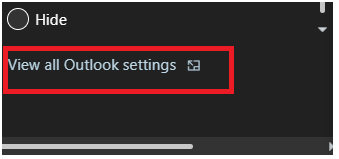
Étape 4: Sélectionnez Paramètres généraux dans le volet de gauche.
Étape 5 : Dans le nouveau volet, sélectionnez Paramètres d'accessibilité .
Étape 6 : Dans la section Contenu d'accessibilité qui apparaîtra à l'écran, recherchez une case à cocher indiquant, Demander aux expéditeurs d'envoyer du contenu accessible .
Étape 7 : Cochez la case et assurez-vous qu'elle est entourée d'une coche bleue.
Étape 8 : Recherchez et cliquez sur Enregistrer en bas à droite de la page.
C'est ça; désormais, un expéditeur saura vous envoyer des e-mails exécutés via Outlook Accessibility Checker avant d'appuyer sur le bouton Envoyer.
Le vérificateur d'accessibilité d'Outlook donne également aux utilisateurs un aperçu de la façon de créer un e-mail plus lisible et de concevoir le contenu de l'e-mail de manière plus esthétique pour plaire aux lecteurs. Cela fonctionne principalement dans le cas où vous envoyez une lettre de motivation ou un CV à un employeur potentiel postulant pour un poste vacant. Ou lorsque vous avez documenté un rapport par courrier électronique ou peut-être une partie de celui-ci. Le vérificateur d'accessibilité vous aidera à créer un meilleur contenu professionnel pour les e-mails sur Outlook. Assurez-vous donc de vérifier votre courrier électronique en suivant les étapes mentionnées ci-dessus avant de cliquer sur Envoyer.
Vous êtes confronté au problème du logiciel AMD Adrenalin qui ne fonctionne pas ou ne s
Pour corriger l
Apprenez à maîtriser le chat Zoom, une fonctionnalité essentielle pour les visioconférences, avec nos conseils et astuces.
Découvrez notre examen approfondi de l
Découvrez comment récupérer votre Instagram après avoir été désactivé en suivant nos étapes claires et simples.
Découvrez comment savoir qui a consulté votre profil Instagram avec nos solutions pratiques. Sauvegardez votre vie privée tout en restant informé !
Apprenez à créer des GIF animés facilement avec votre Galaxy S22. Découvrez les méthodes intégrées et des applications pratiques pour enrichir votre expérience.
Découvrez comment changer la devise dans Google Maps en quelques étapes simples pour mieux planifier vos finances durant votre voyage.
Microsoft Teams s
Vous obtenez l








